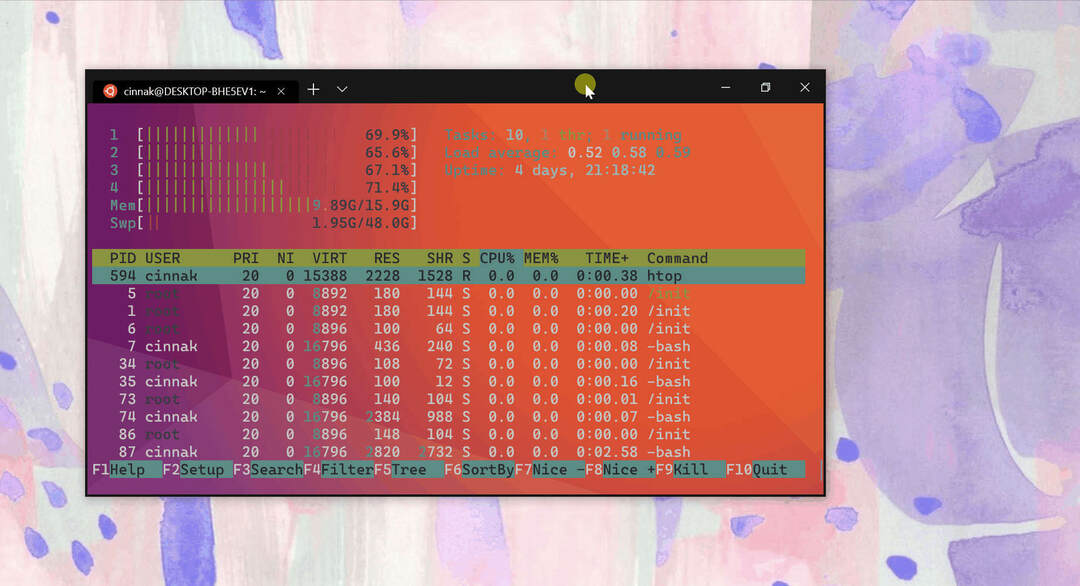En veldig frustrerende feil som mange Windows-brukere fortsetter å rapportere, er I/O-enhetsfeilen. I/O står for Input/Output. Så en I/O-enhetsfeil betyr at det er et problem med lesing/skriving fra/til harddisken. Denne feilen vises på enheter som USB, ekstern harddisk, HDD, SDD, DVD, CD etc. Når denne feilen dukker opp, vil du ikke kunne kopiere data til eller fra denne enheten.
Det er mange grunner til at du kan få en I/O-enhetsfeil. Prøv metodene som er oppført etter hverandre for å fikse problemet.
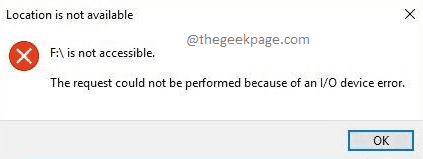
Innholdsfortegnelse
Metode 1: Endre driverbokstav
Trinn 1: Høyreklikk på Windows-ikon og klikk deretter på Filutforsker alternativ.
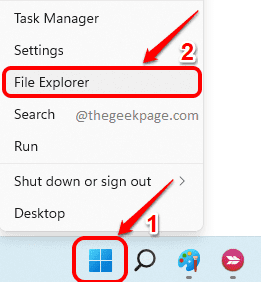
Steg 2:Høyreklikk på Denne PC-en fra venstre rute av vinduet først, og klikk deretter på Vis flere alternativer.
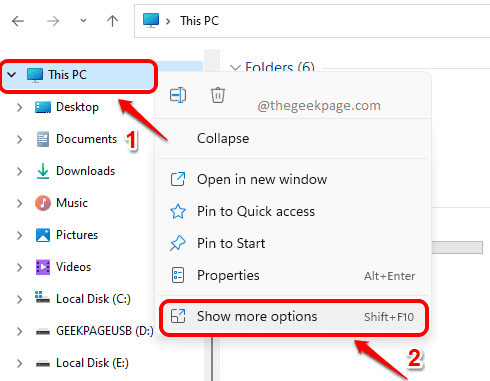
Trinn 3: Fra menyen som utvides, klikk på Få til alternativ.
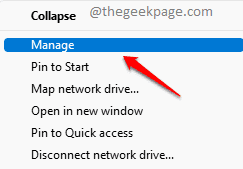
Trinn 4: Som neste, under Oppbevaring fanen, klikk på Diskbehandling alternativ.
I høyre vindu ruten, finn Diskseksjon for harddisken din og Høyreklikk på den. Fra høyreklikk kontekstmenyen, klikk på alternativet som sier Endre stasjonsbokstavog stier.
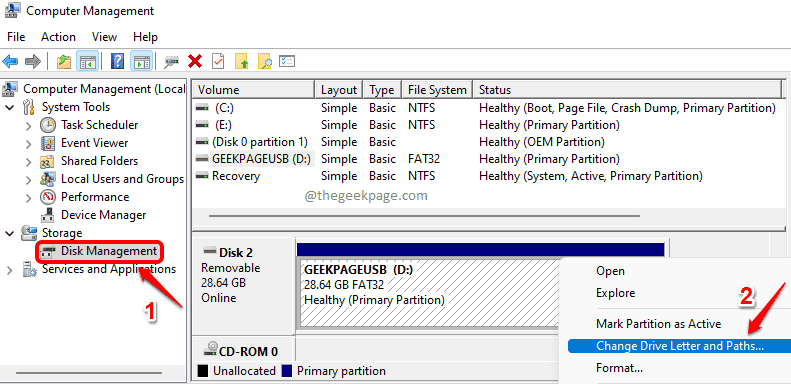
Trinn 5: Som neste klikker du på Endring knappen i vinduet som følger.
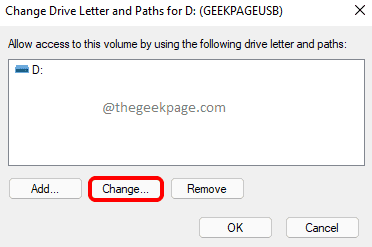
Trinn 6: Klikk på rullegardinmenyen knyttet til alternativknappen Tilordne følgende stasjonsbokstav og velg en ny bokstav for stasjonen. Klikk på OK knappen når du er ferdig.
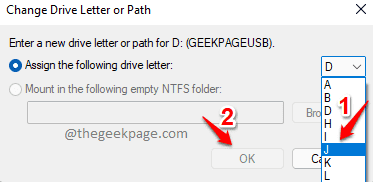
Metode 2: Kjør Disk Repair Scan
Trinn 1: Klikk på Søk ikonet på oppgavelinjen.
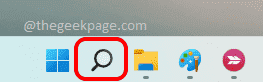
Steg 2: Skriv inn i søkevinduet som følger cmd og klikk på Kjør som administrator alternativ.
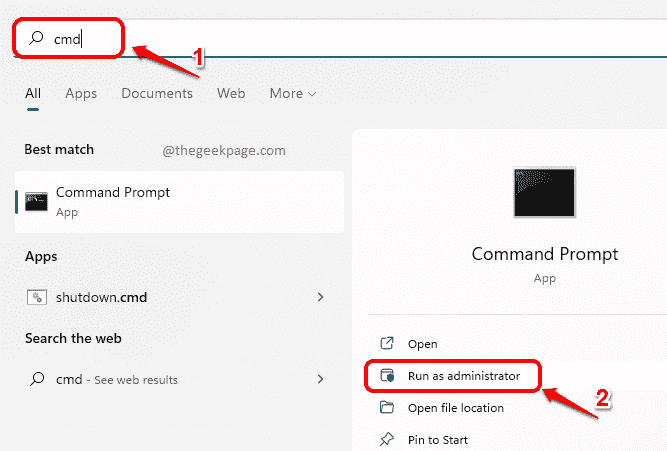
Trinn 3: Som neste, Kopier og lim inn følgende kommando og trykk Tast inn nøkkel for å kjøre CHKDSK-skanningen.
chkdsk /f:
Merk: Ikke glem å erstatte
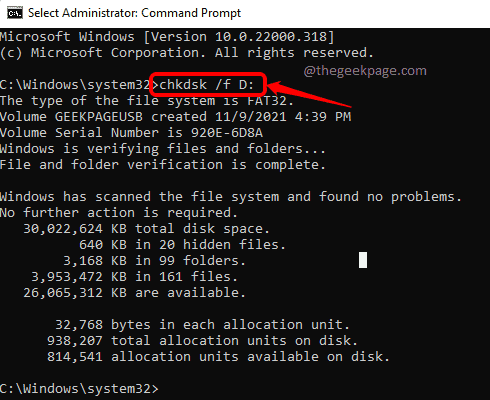
Metode 3: Oppdater enhetsdriver
Trinn 1: Start Løpe vinduet ved å trykke på tastene Win og R sammen. Skriv inn devmgmt.msc og treffer OK knapp.
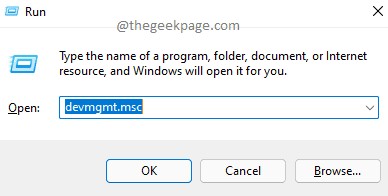
Steg 2: Når Enhetsbehandling vinduet åpnes, utvide delen Harddisker og Høyreklikk på din harddisk.
Fra høyreklikk kontekstmenyen klikker du på alternativet Oppdater driveren.
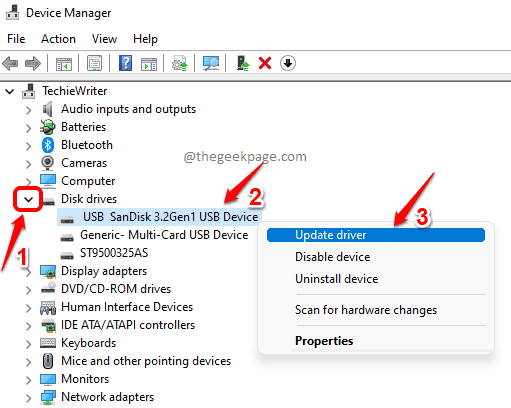
Trinn 3: I vinduet som følger klikker du på alternativet som sier Søk automatisk etter drivere.
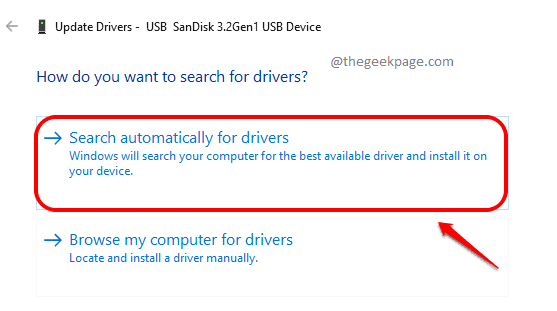
Det er det. Vent til prosessen er ferdig og sjekk om problemet ditt er løst etter det.
Metode 4: Installer enhetsdriveren på nytt
Trinn 1: Akkurat som i forrige metode, start Enhetsbehandling gjennom Kjør-vinduet.
For det, åpen Løpe vinduet ved å trykke Win + R nøklene sammen. Når den åpnes, kopier og lim inn devmgmt.msc og treffer Tast inn nøkkel.
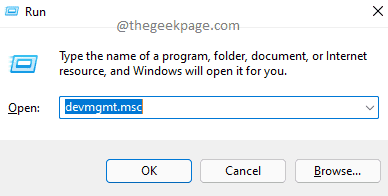
Steg 2: Utvid delen i Enhetsbehandling-vinduet Harddisker. Høyreklikk på harddisk og klikk på Avinstaller enheten alternativ.
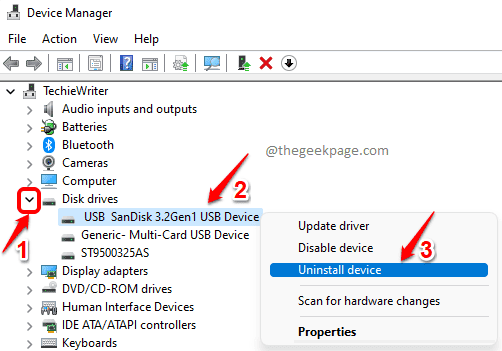
Trinn 3: Når bekreftelsesvinduet for avinstallering kommer opp, klikker du på Avinstaller knapp.
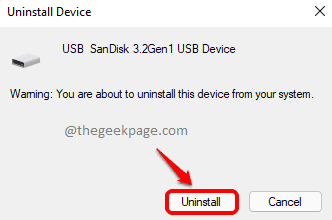
Hvis du fortsatt har problemer med dette, send oss en melding i kommentarfeltet. Takk for at du leser.